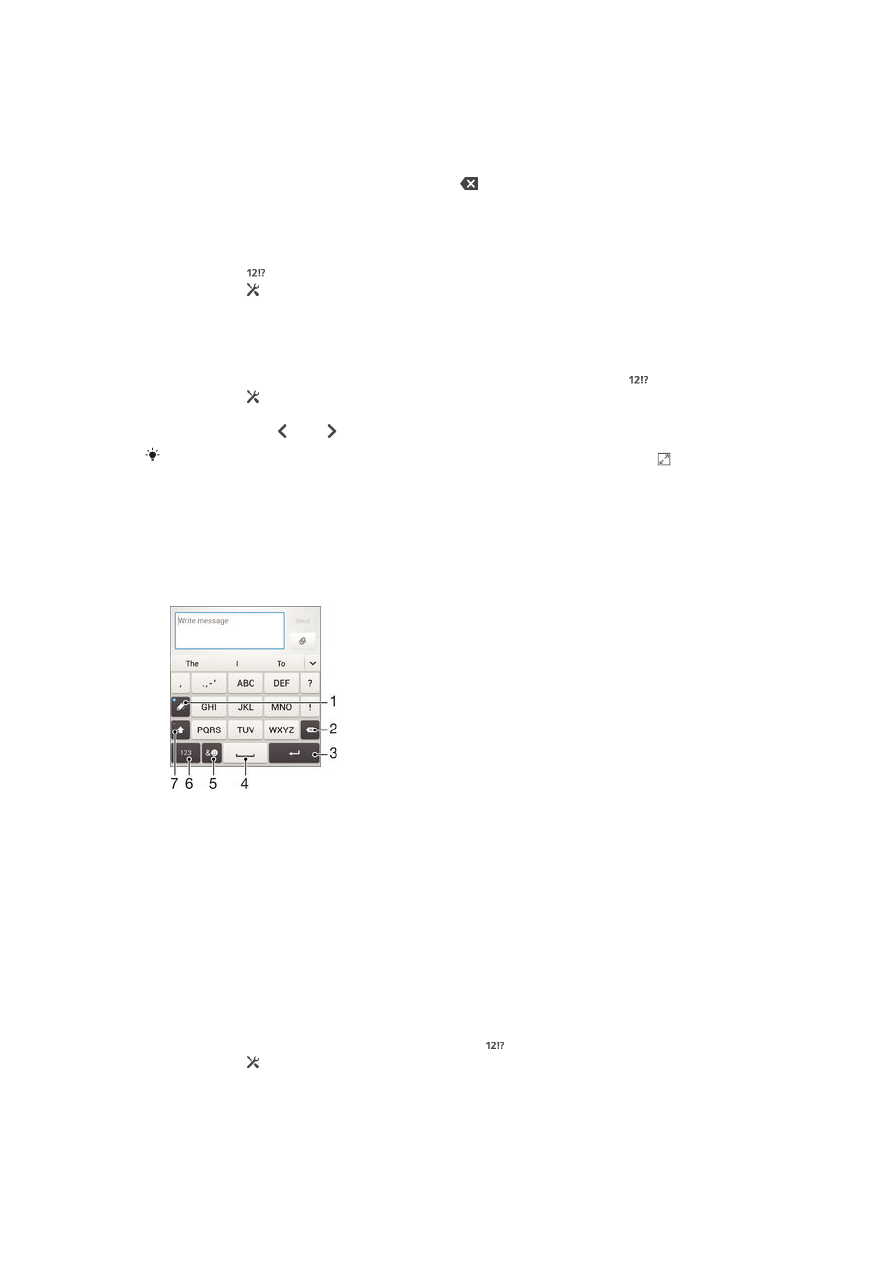
Telefonknappsats
Telefonknappsatsen liknar en standardtelefonknappsats med 12 knappar. Den har
alternativ för förutsägande och vanlig textinmatning. Du kan aktivera
textinmatningsmetoden Telefonknappsats via tangentbordsinställningarna.
Telefonknappsatsen är endast tillgänglig med stående riktning.
1 Välj ett alternativ för textinmatning. Du kan trycka till på varje tecken en gång och använda ordförslag, eller
fortsätt att trycka till på tangenten tills önskat tecken valts.
2 Radera ett tecken före markören.
3 Skriv in en radbrytning eller bekräfta textinmatningen.
4 Skriv in ett mellanslag.
5 Visa symboler och uttryckssymboler.
6 Visa siffror.
7 Ändra skiftläget för tecken och aktivera versalläget.
Öppna telefonknappsatsen för första gången
1
Tryck till på ett textinmatningsfält och tryck till på .
2
Tryck till på och sedan på
Tangentbordsinställningar.
3
Tryck till på
Stående tangentbord och välj ett alternativet Knappsats.
43
Detta är en internetversion av denna utgåva. © Utskrift endast för privat bruk.
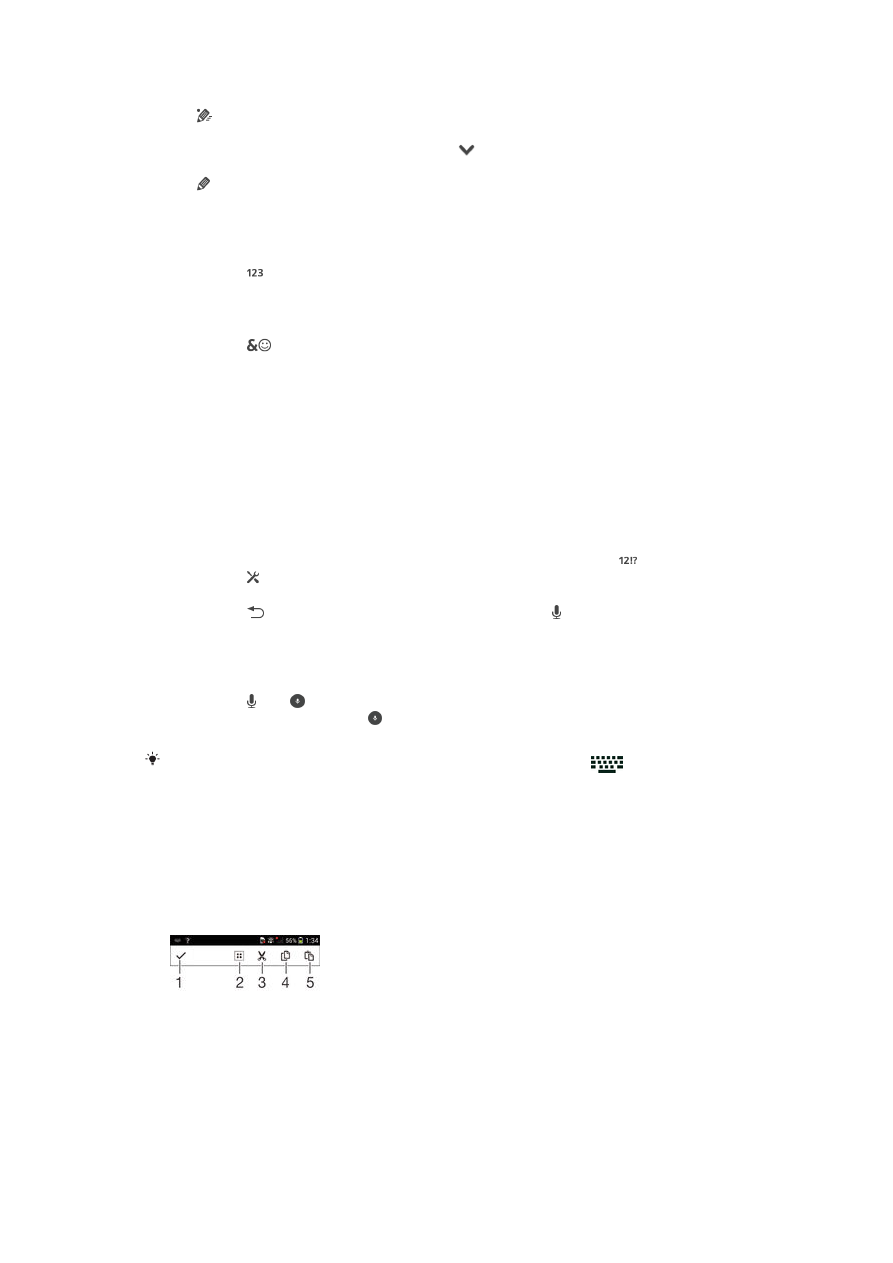
Skriva in text med telefonknappsatsen
•
När visas på telefonknappsatsen trycker du endast till en gång på respektive
teckenknapp, även om önskad bokstav är en annan än knappens första bokstav.
Tryck till på ordet som visas eller tryck till på
om du vill visa fler ordförslag och
välja ett ord i listan.
•
När visas på telefonknappsatsen trycker du till på skärmknappen för det tecken
du vill skriva in. Fortsätt trycka till på den här knappen tills önskat tecken är valt.
Gör sedan samma sak för nästa tecken du vill skriva in, och så vidare.
Skriva in siffror med telefonknappsatsen
•
Tryck till på när telefonknappsatsen visas. En telefonknappsats med siffror
visas.
Infoga symboler och känsloikoner med telefonknappsatsen
1
Tryck till på
när telefonknappsatsen visas. Ett rutnät med symboler och
känsloikoner visas.
2
Bläddra uppåt eller nedåt för att visa fler alternativ. Knacka på en symbol eller
känsloikon för att välja den.